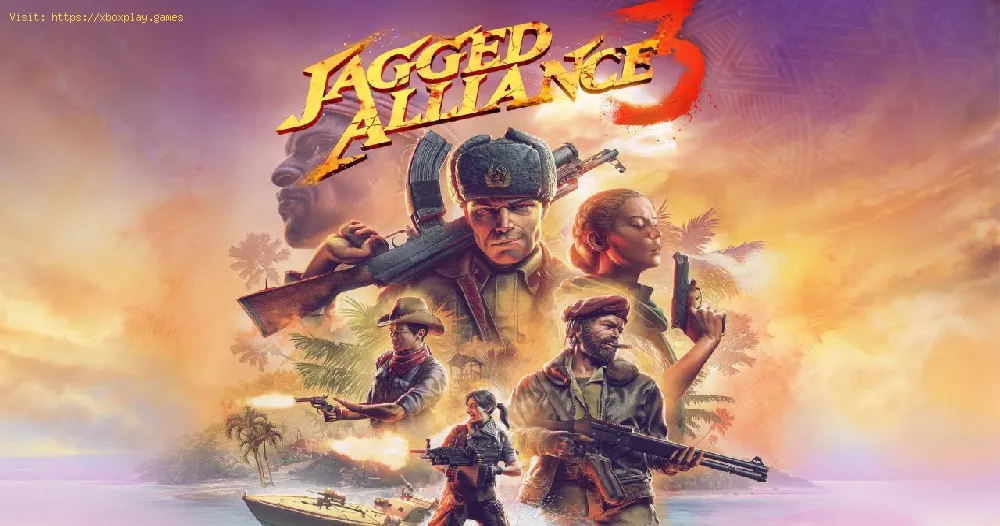2023-07-17 02:16:13
日本語
ステップバイステップガイドで Jagged Alliance 3 の低い FPS を修正する方法を学びましょう。 ゲーム体験を強化します。
Jagged Alliance 3 は、プレイヤーに自分の傭兵部隊を指揮する機会を提供するエキサイティングで没入型のゲームです。 ただし、一部のゲーマーはゲームのプレイ中に低い FPS (フレーム/秒) を経験する可能性があり、これは全体的なゲーム エクスペリエンスに大きな影響を与える可能性があります。 このブログ投稿では、Jagged Alliance 3 での FPS の低下を修正し、スムーズなゲームプレイを確保するためのさまざまな方法を詳しく説明します。
Windows 10 で導入された機能である全画面最適化は、ゲームやその他のアプリを全画面モードに最適化することでパフォーマンスを向上させることを目的としています。 ただし、場合によっては、これらの最適化により、Jagged Alliance 3 などの特定のゲームで FPS が低下する可能性があります。
全画面最適化を無効にするには、次の手順に従います。
GPU ドライバーは、スムーズかつ効率的なグラフィック レンダリングを実現する上で重要な役割を果たします。 古いドライバーは、Jagged Alliance 3 などのゲームでパフォーマンスの低下や FPS の低下を引き起こす可能性があります。 したがって、GPU ドライバーを最新の状態に保つことが重要です。
GPU ドライバーを更新するには、次の手順に従います。
Jagged Alliance 3 は、プレイヤーに自分の傭兵部隊を指揮する機会を提供するエキサイティングで没入型のゲームです。 ただし、一部のゲーマーはゲームのプレイ中に低い FPS (フレーム/秒) を経験する可能性があり、これは全体的なゲーム エクスペリエンスに大きな影響を与える可能性があります。 このブログ投稿では、Jagged Alliance 3 での FPS の低下を修正し、スムーズなゲームプレイを確保するためのさまざまな方法を詳しく説明します。
全画面最適化を無効にする
全画面最適化とそのFPSへの影響の説明
Windows 10 で導入された機能である全画面最適化は、ゲームやその他のアプリを全画面モードに最適化することでパフォーマンスを向上させることを目的としています。 ただし、場合によっては、これらの最適化により、Jagged Alliance 3 などの特定のゲームで FPS が低下する可能性があります。
全画面最適化を無効にするためのステップバイステップガイド
全画面最適化を無効にするには、次の手順に従います。
- 1. Jagged Alliance 3 デスクトップ ショートカットまたは実行可能ファイルを右クリックします。
- 2. コンテキストメニューから「プロパティ」を選択します。
- 3. [プロパティ] ウィンドウで、[互換性] タブに移動します。
- 4. [全画面最適化を無効にする] チェックボックスをオンにします。
- 5. [適用] をクリックし、[OK] をクリックして変更を保存します。
GPUドライバーをアップデートする
最適なパフォーマンスを得るために GPU ドライバーを最新の状態に保つことの重要性
GPU ドライバーは、スムーズかつ効率的なグラフィック レンダリングを実現する上で重要な役割を果たします。 古いドライバーは、Jagged Alliance 3 などのゲームでパフォーマンスの低下や FPS の低下を引き起こす可能性があります。 したがって、GPU ドライバーを最新の状態に保つことが重要です。
GPUドライバーを更新するためのステップバイステップガイド
GPU ドライバーを更新するには、次の手順に従います。
- 1. GPU のメーカーとモデルを特定します。
- 2. 製造元の Web サイトにアクセスし、ドライバーまたはサポート セクションに移動します。
- 3. GPU モデルの最新ドライバー バージョンを確認します。
- 4. ドライバーをダウンロードし、表示されるインストール手順に従います。
- 5. コンピュータを再起動して、変更を適用します。
バックグラウンドアクティビティを減らす
バックグラウンドアクティビティがFPSにどのような影響を与えるかを説明する
不要なプログラムやプロセスの実行などのバックグラウンド アクティビティは、システム リソースを消費し、Jagged Alliance 3 などのゲームの FPS に悪影響を与える可能性があります。 これらのアクティビティを最小限に抑えることで、リソースが解放され、FPS が向上する可能性があります。
バックグラウンドアクティビティを最小限に抑えるためのヒントとテクニック
- 1. バックグラウンドで実行されている不要なプログラムやブラウザのタブを閉じます。
- 2. ウイルス スキャンやファイル同期ユーティリティなど、リソースを大量に消費するアプリケーションを無効にするか制限します。
- 3. 省電力モードよりもパフォーマンスを優先するように電源設定を調整します。
- 4. ゲーム ソフトウェアのオーバーレイまたはバックグラウンド録画機能を無効にします。
GPUドライバーをロールバックする
GPU ドライバーのロールバックを検討する時期と理由
場合によっては、GPU ドライバーを更新すると、誤って互換性やパフォーマンスの問題が発生し、FPS が低下する可能性があります。 アップグレード後にこのような問題が発生した場合は、以前のドライバー バージョンにロールバックすると問題が解決する場合があります。
GPU ドライバーをロールバックするためのステップバイステップ ガイド
GPU ドライバーをロールバックするには、次の手順に従います。
- 1. Windows キー X を押して、「デバイス マネージャー」を選択します。
- 2. [ディスプレイ アダプター] カテゴリを展開します。
- 3. GPU を右クリックし、[プロパティ] を選択します。
- 4. [ドライバー] タブに移動し、[ドライバーのロールバック] をクリックします。
- 5. 画面の指示に従って、ロールバック プロセスを完了します。
GPUドライバーを再インストールする
GPU ドライバーの再インストールを検討する時期と理由
他のすべてが失敗し、依然として Jagged Alliance 3 で低い FPS が発生する場合は、GPU ドライバーを再インストールすることが最後の手段になる可能性があります。 このプロセスにより、ドライバーが確実にクリーン インストールされ、根本的な問題が解決される可能性があります。
GPUドライバーを再インストールするためのステップバイステップガイド
GPU ドライバーを再インストールするには、次の手順に従います。
- 1. Display Driver Uninstaller (DDU) などのツールを使用して、現在の GPU ドライバーを完全にアンインストールします。
- 2. 製造元の Web サイトにアクセスし、GPU 用の最新ドライバーをダウンロードします。
- 3. 提供される指示に従って、ダウンロードしたドライバーをインストールします。
- 4. コンピュータを再起動して、変更を適用します。
このブログ投稿で概説されている手順に従うことで、Jagged Alliance 3 での FPS 低下の問題を修正し、よりスムーズなゲーム エクスペリエンスを楽しむことができるはずです。 忘れずに全画面最適化を無効にし、GPU ドライバーを最新の状態に保ち、バックグラウンド アクティビティを最小限に抑え、必要に応じて GPU ドライバーをロールバックまたは再インストールすることを検討してください。 さあ、最適なパフォーマンスで Jagged Alliance 3 の魅惑的な世界に再び入りましょう!